È possibile impostare gli elementi di costruzione come base per la creazione del modello di analisi energetica utilizzato per la simulazione energetica.
Oltre alle impostazioni energetiche, è possibile aggiungere ulteriori informazioni per migliorare il livello di dettaglio del modello di analisi energetica utilizzato per la simulazione. Ad esempio, è possibile utilizzare le proprietà fisiche di assiemi di muri a strati al posto di costruzioni concettuali.
Nelle seguenti istruzioni viene descritto come eseguire una simulazione energetica di un intero modello di edificio costituito da elementi di costruzione di Revit quali muri, tetti e porte. Seguire queste istruzioni per creare rapidamente una simulazione di base con le impostazioni energetiche di default. Vedere Analisi energetica mediante l'uso di elementi di costruzione - Flusso di lavoro dettagliato per informazioni su come modificare il modello degli elementi di costruzione e le relative impostazioni energetiche per rifinire l'analisi.
| 1. |
Accedere ad Autodesk 360. 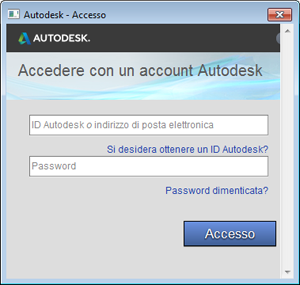
|
Per utilizzare la funzionalità, è necessario accedere ad Autodesk 360. Fare clic su Accedi  Accedi ad Autodesk 360, quindi immettere l'ID e la password Autodesk. Accedi ad Autodesk 360, quindi immettere l'ID e la password Autodesk. |
| 2. |
Creare un modello di edificio. 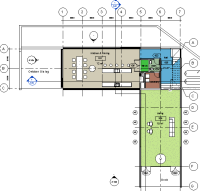
|
Creare un modello degli elementi di costruzione. |
| 3. |
Impostare gli elementi di costruzione come base per il modello di analisi energetica. 
|
Fare clic sulla scheda Analizza |
| 4. |
Specificare un tipo di edificio e una posizione. 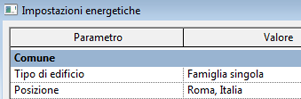
|
Fare clic sulla scheda Analizza gruppo Analisi energetica gruppo Analisi energetica Impostazioni energetiche. Nella finestra di dialogo Informazioni sulle impostazioni energetiche: Impostazioni energetiche. Nella finestra di dialogo Informazioni sulle impostazioni energetiche:
|
| 5. |
Creare il modello di analisi energetica ed eseguire la simulazione energetica. 
|
Fare clic sulla scheda Analizza Nella finestra di dialogo visualizzata, selezionare Crea il modello di analisi energetica e proseguire con l'esecuzione della simulazione. |
| 6. |
Verificare il modello di analisi energetica e procedere con la simulazione. |
Viene visualizzata una notifica dell'avvenuta generazione del modello di analisi energetica. Fare clic su OK per procedere con la simulazione energetica. Per ulteriori informazioni sulle opzioni di convalida e le limitazioni del modello energetico, vedere Convalida del modello di analisi energetica dell'elemento di costruzione. |
| 7. |
Assegnare un nome alla sessione di simulazione e specificare il progetto di Green Building Studio. 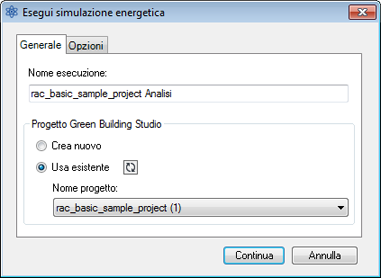
|
Nella finestra di dialogo Esegui simulazione energetica, specificare un nome per la sessione di simulazione, quindi specificare se si desidera creare un nuovo progetto o utilizzare un progetto di Green Building Studio esistente. In seguito, fare clic su Continua. |
| 8. |
Fare clic sul nome della simulazione. 
|
Al termine dell'analisi viene visualizzato un avviso. Fare clic sul nome dell'analisi nel messaggio di avviso per visualizzare i risultati della simulazione. In alternativa, fare clic sulla scheda Analizza |
| 9. |
Esaminare i risultati della simulazione. 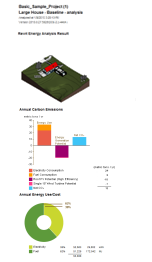
|
Nella finestra di dialogo Visualizza risultati e confronta, visualizzare i risultati dell'analisi. Suggerimento: Utilizzare la scheda Impostazioni per selezionare i grafici da includere nei risultati e per configurare la modalità di visualizzazione dei dati dell'analisi energetica nella scheda Risultati.
|
| 10. |
Modificare, simulare e confrontare. 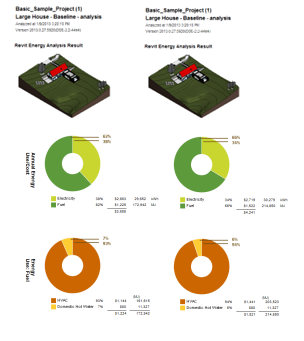
|
Modificare il modello di edificio e le impostazioni energetiche in base alle esigenze. Quindi, ripetere i passaggi da 5 a 7 per eseguire una simulazione del modello modificato. Per confrontare i risultati di simulazioni diverse visualizzandoli fianco a fianco, selezionare più analisi e fare clic su Confronta sulla barra degli strumenti. |
 Usa modalità Elemento di costruzione.
Usa modalità Elemento di costruzione.  Esegui simulazione energetica.
Esegui simulazione energetica.  Visualizza risultati e confronta, quindi selezionare l'analisi dalla struttura del progetto.
Visualizza risultati e confronta, quindi selezionare l'analisi dalla struttura del progetto.